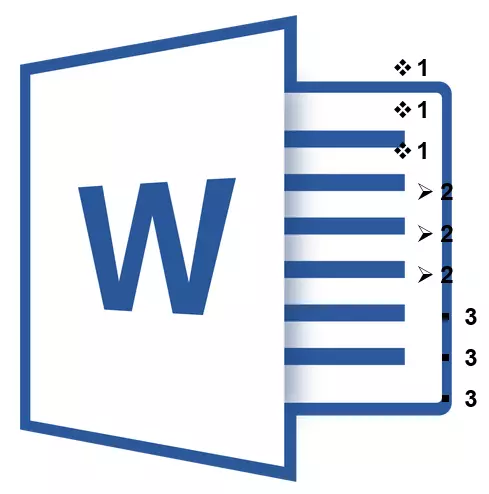
Viacúrovňový zoznam je zoznam, v ktorom sú obsiahnuté prvky s indexmi rôznych úrovní. Program Microsoft Word predstavuje vstavanú zbierku zoznamov, v ktorých si užívateľ môže vybrať vhodný štýl. Tiež v Slove, môžete vytvoriť nové štýly viacúrovňových zoznamov sami.
Lekcia: Rovnako ako v programe Word, Streamline v abecednom poradí
Vyberte štýl pre zoznam s vstavanou kolekciou
1. Kliknite na miesto dokumentu, kde by mal začať viacúrovňový zoznam.
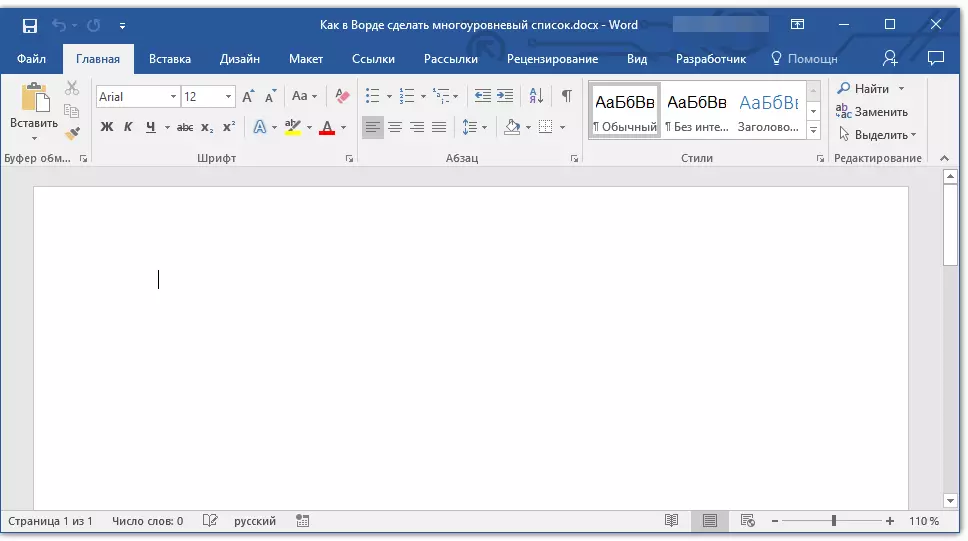
2. Kliknite na tlačidlo "Viacúrovňový zoznam" Nachádza sa v skupine "Odstavec" (karta "Domov").
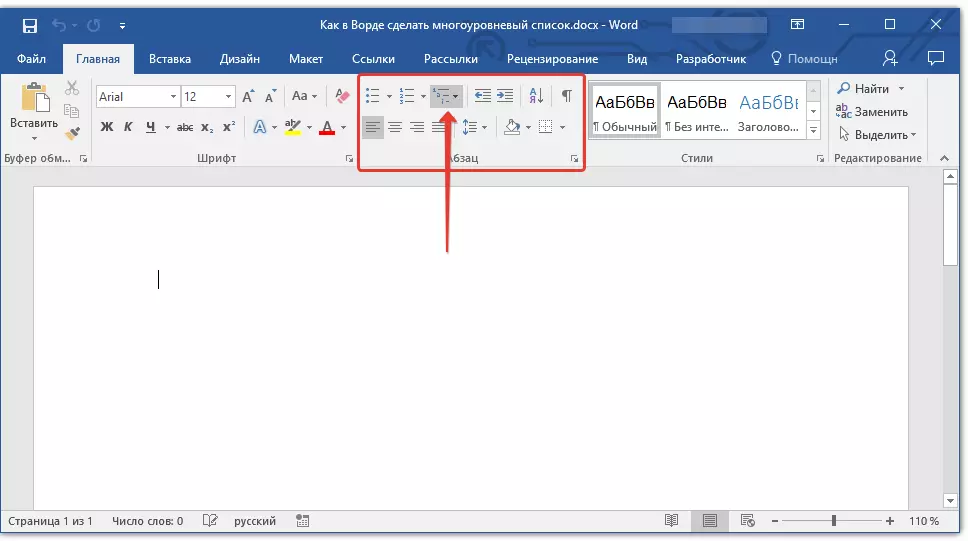
3. Vyberte štýl viacúrovňového zoznamu tých, ktoré sú prezentované v kolekcii.
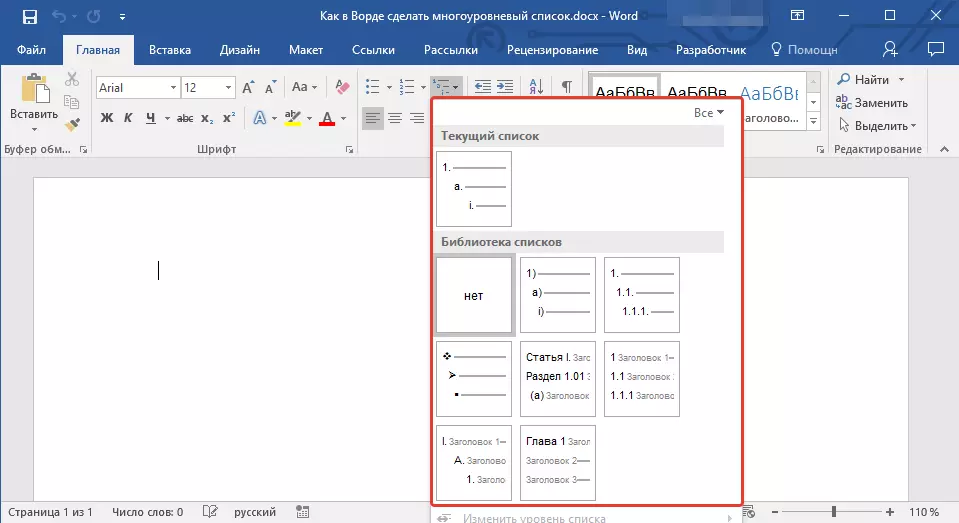
4. Zadajte položky zoznamu. Zmena úrovne hierarchie prvkov uvedených v zozname kliknite na položku "Tab" (hlbšia úroveň) alebo "Shift + Tab" (Návrat na predchádzajúcu úroveň.
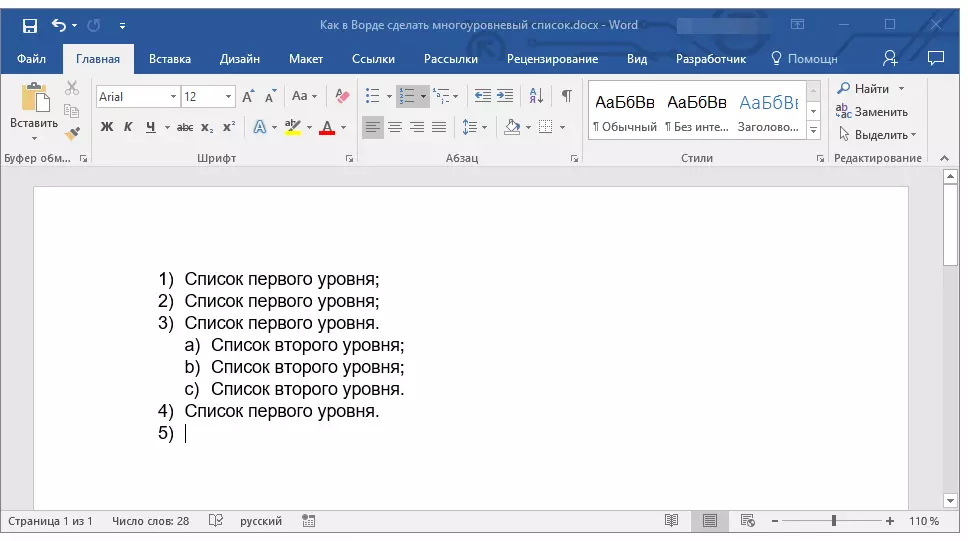
Lekcia: Horúce klávesy v programe Word
Vytvorenie nového štýlu
Je možné, že medzi viacúrovňovými zoznamami prezentovanými v kolekcii Microsoft Word nájdete ten, ktorý by bol usporiadaný. Je to pre takéto prípady, že tento program poskytuje možnosť vytvárania a definovania nových štýlov viacerých zoznamov.
Nový štýl viacúrovňového zoznamu je možné použiť pri vytváraní každého nasledujúceho zoznamu v dokumente. Okrem toho, nový štýl vytvorený užívateľom sa automaticky pridá do zbierky štýlov dostupných v programe.
1. Kliknite na tlačidlo "Viacúrovňový zoznam" Nachádza sa v skupine "Odstavec" (karta "Domov").
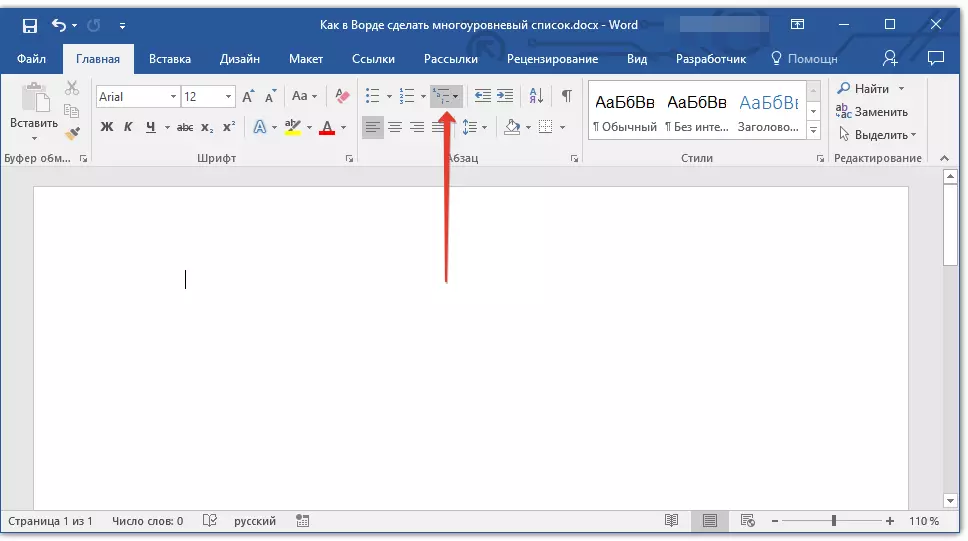
2. Vyberte "Určite nový viacúrovňový zoznam".
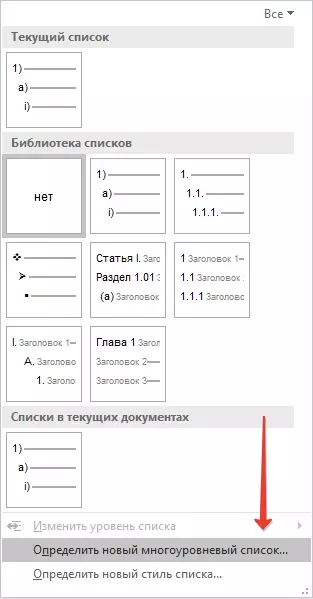
3. Od úrovne 1 Zadajte požadovaný formát čísla, nastavte písmo, umiestnenie položiek.
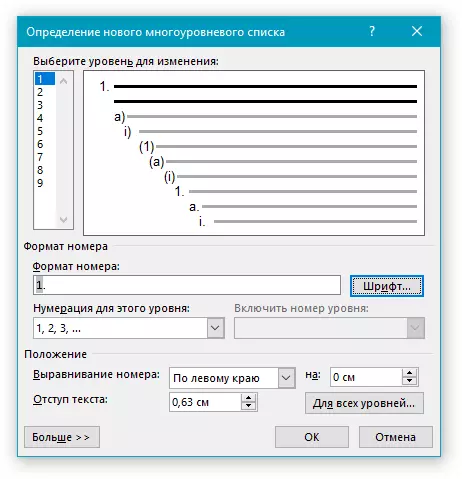
Lekcia: Formátovanie v programe Word
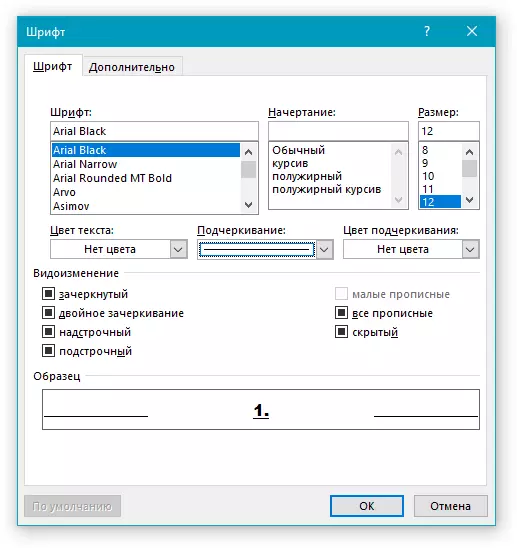
4. Opakujte podobné akcie pre ďalšie úrovne viacúrovňového zoznamu definovaním svojej hierarchie a typu prvkov.
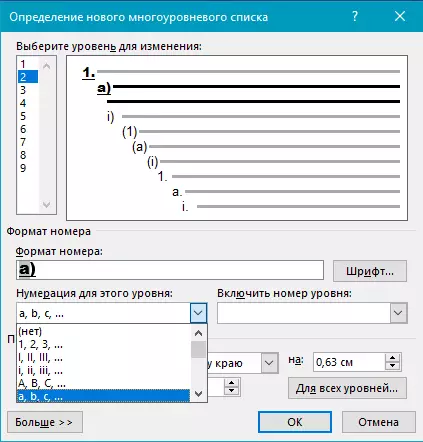
Poznámka: Definovanie nového štýlu viacúrovňového zoznamu, môžete použiť značky a čísla v tom istom zozname. Napríklad v sekcii "Číslovanie pre túto úroveň" Môžete prechádzať viacúrovňovým zoznamom štýlov výberom vhodného značkového štýlu, ktorý sa použije na konkrétnu úroveň hierarchie.
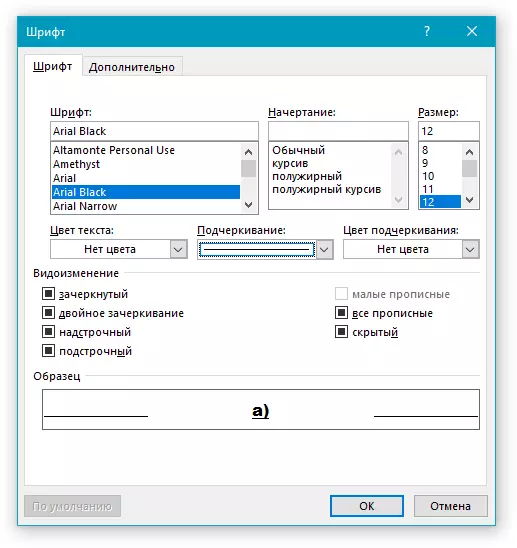
5. Kliknite na tlačidlo "OK" Ak chcete vykonať zmeny a zatvorenie dialógového okna.
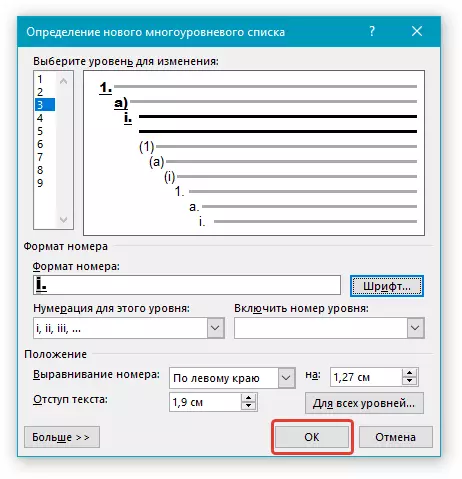
Poznámka: Štýl viacúrovňového zoznamu, ktorý bol vytvorený užívateľom, bude automaticky nainštalovaný ako predvolený štýl.
Ak chcete presunúť prvky viacúrovňového zoznamu na inú úroveň, použite naše pokyny:
1. Vyberte položku zoznamu, ktorú chcete presunúť.
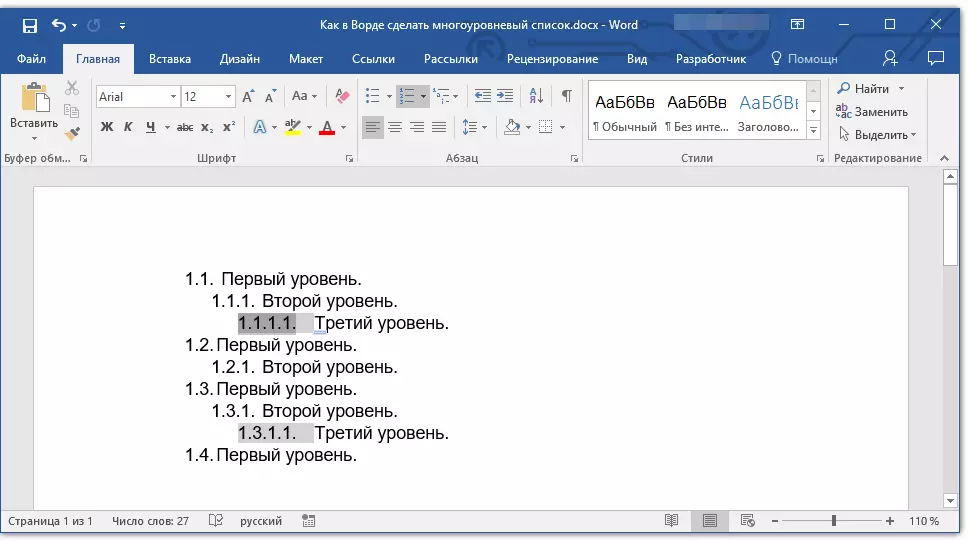
2. Kliknite na šípku umiestnenú v blízkosti tlačidla "Značky" alebo "Číslovanie" (skupina "Odstavec").
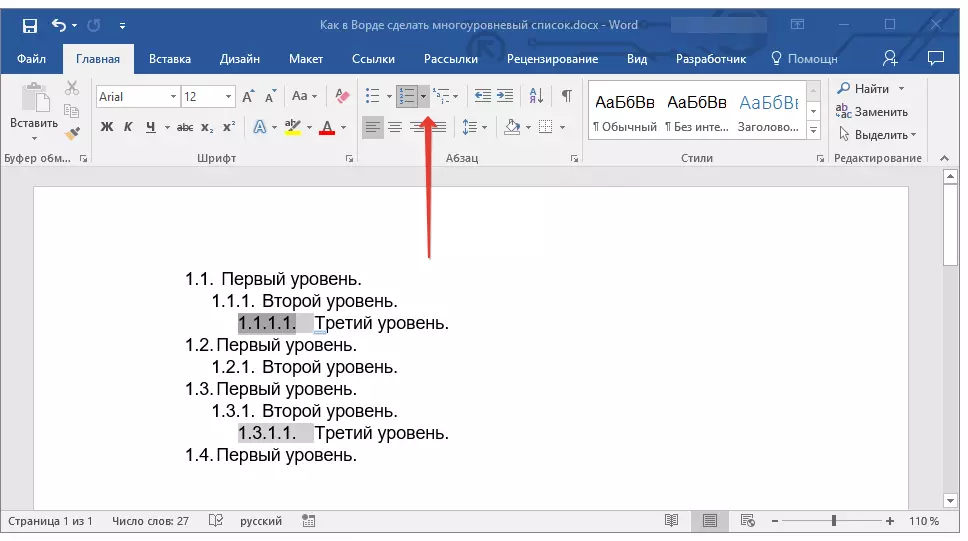
3. V rozbaľovacej ponuke vyberte parameter "Zmeňte úroveň zoznamu".
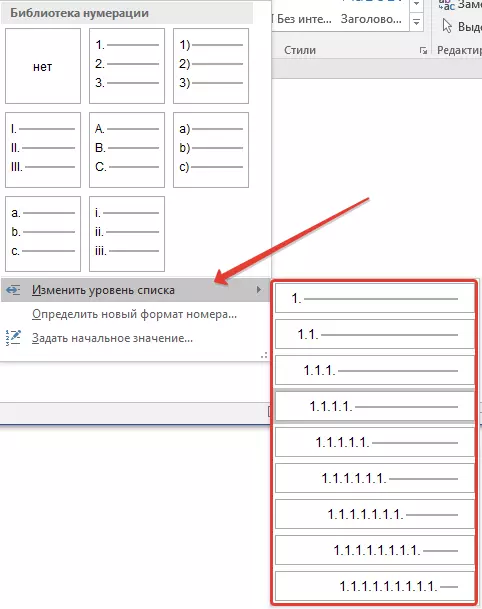
4. Kliknite na úroveň hierarchie, na ktorú by mal byť prvok viacúrovňového zoznamu presunúť.

Stanovenie nových štýlov
V tomto štádiu je potrebné vysvetliť, aký je rozdiel medzi bodmi "Určite nový štýl zoznamu" a "Určite nový viacúrovňový zoznam" . Prvý príkaz je vhodné použiť v situáciách, keď potrebujete zmeniť štýl vytvorený užívateľom. Nový štýl vytvorený s týmto príkazom obnoví všetok záznam do dokumentu.Parameter "Určite nový viacúrovňový zoznam" Je mimoriadne výhodné použiť v prípadoch, keď potrebujete vytvoriť a uložiť nový štýl zoznamu, ktorý nebude v budúcnosti zmenený alebo sa použije len v jednom dokumente.
Manuálne číslovacie prvky
V niektorých dokumentoch obsahujúcich číslované zoznamy je potrebné poskytnúť manuálnu zmenu číslovania. Zároveň je potrebné, aby MS Word správne zmenilo počet nasledujúcich položiek zoznamu. Jedným z príkladov tohto typu dokumentov je právna dokumentácia.
Pri zmenách manuálnych číslovania musíte použiť možnosť "Úloha počiatočnej hodnoty" - to umožní, aby program správne zmenil číslovanie nasledujúcich položiek zoznamu.
1. Kliknite pravým tlačidlom myši na toto číslo v zozname, ktorý sa má zmeniť.

2. Vyberte parameter "Nastavte počiatočný význam" A potom vykonajte potrebné kroky:
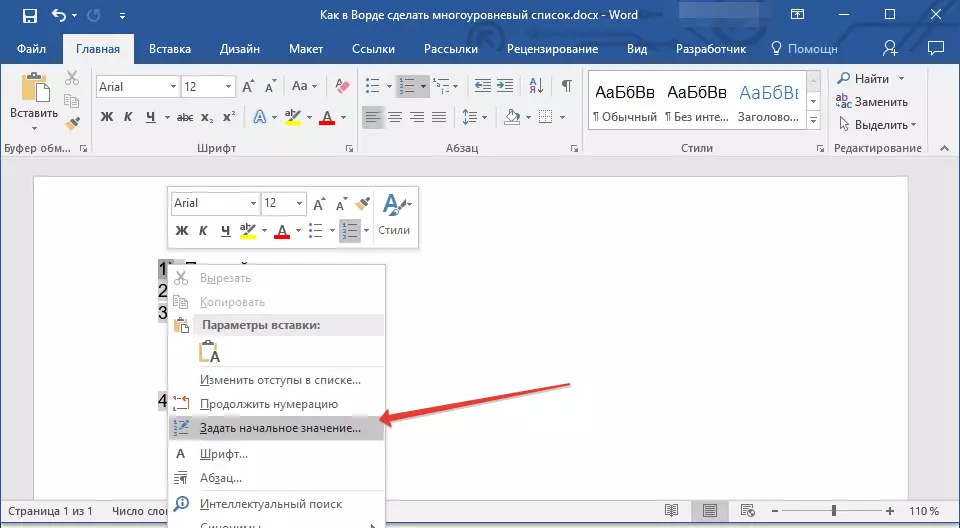
- Aktivujte parameter "Spustiť nový zoznam" Zmeňte hodnotu položky v poli "Počiatočný význam".
- Aktivujte parameter "Pokračujte v predchádzajúcom zozname" a potom nainštalujte kliešte "Zmena počiatočného významu" . V teréne "Počiatočný význam" Nastavte potrebné hodnoty pre zvolenú položku zoznamu spojenú s úrovňou zadaného čísla.
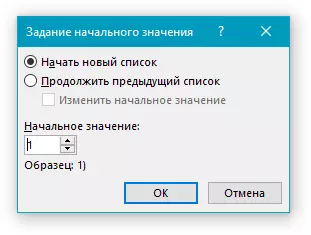
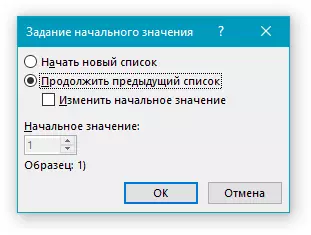
3. Počet číslovanie zoznamu sa zmení podľa hodnôt, ktoré zadáte.
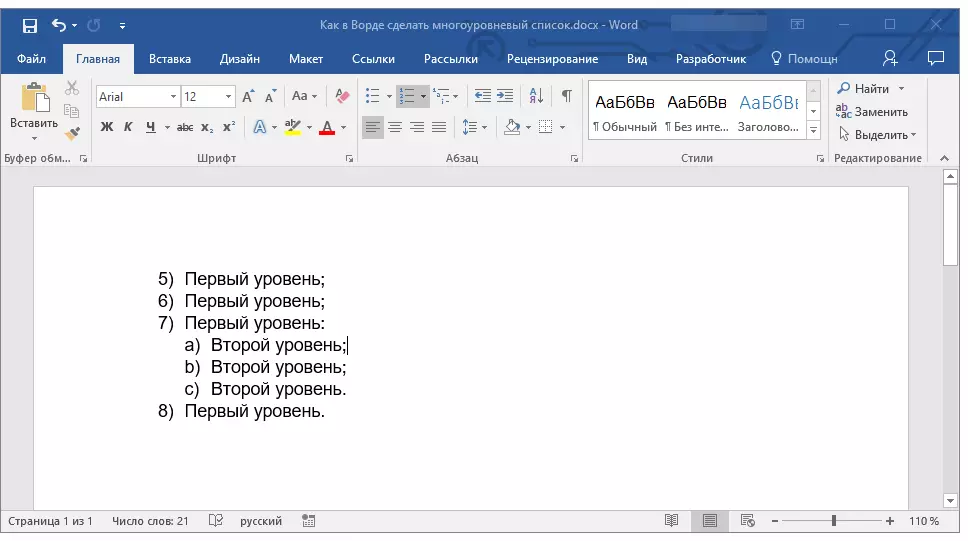
Tu, v skutočnosti, teraz, teraz viete, ako vytvoriť viacúrovňové zoznamy v Slovo. Pokyny opísané v tomto článku sa vzťahuje na všetky verzie programu, či už IT Word 2007, 2010 alebo jeho novšie verzie.
